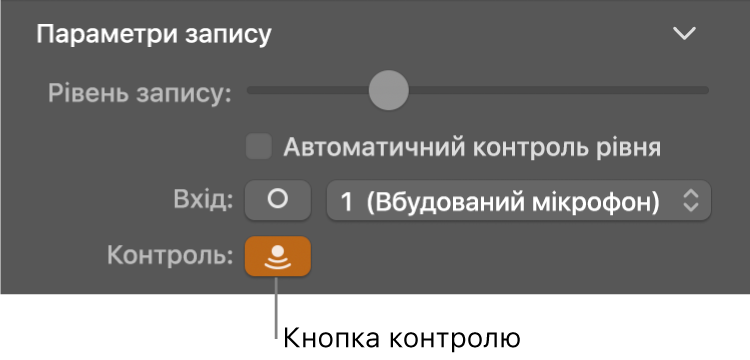Посібник користувача GarageBand
- Вітання
-
- Що таке GarageBand?
- Скасування та повторення змін у GarageBand
- Як отримати більше звуків і петель
- Як отримати пораду
-
- Вступ до роботи з редактором
-
- Вступ до роботи з аудіоредактором
- Редагування аудіорегіонів в аудіоредакторі
- Квантування часових значень аудіорегіонів
- Транспонування аудіорегіонів
- Корекція висоти аудіорегіонів
- Редагування хронометражу ноти та долі
- Відтворення аудіорегіону у зворотному напрямку
- Розміщення та переміщення маркерів Flex
-
- Вступ до роботи з редактором фортепіанної стрічки
- Додавання нот у редакторі фортепіанної стрічки
- Редагування нот у редакторі фортепіанної стрічки
- Квантування хронометражу ноти в редакторі фортепіанної стрічки
- Транспонування регіонів у редакторі фортепіанної стрічки
- Перейменування регіонів MIDI в редакторі фортепіанної стрічки
- Використання автоматизації в редакторі фортепіанної стрічки
-
- Огляд Smart Controls
- Типи Smart Control
- Використання панелі перетворення
- Використання арпеджіатора
- Додавання і редагування плагінів ефектів
- Використання ефектів на головній доріжці
- Використання плагінів Audio Units
- Використання ефекту еквалайзера
-
- Огляд підсилювачів і педалей
-
- Огляд плагіна Bass Amp Designer
- Вибір моделі підсилювача бас-гітари
- Створення власної моделі підсилювача бас-гітари
- Використання елементів керування підсилювача бас-гітари
- Використання ефектів підсилювача бас-гітари
- Вибір і розташування мікрофона підсилювача бас-гітари
- Використання директ-бокса
- Зміна потоку сигналів Bass Amp Designer
- Порівняння змінених і збережених параметрів Smart Control
-
- Відтворення уроку
- Вибір джерела сигналу для гітари
- Персоналізація вікна уроку
- Перегляд результатів уроку
- Оцінювання прогресу в часі
- Сповільнення уроку
- Змінення параметрів мікшування уроку
- Перегляд нотного запису на всю сторінку
- Перегляд теми глосарію
- Робота з гітарними акордами
- Настроювання гітари під час уроку
- Відкривання уроків у вікні GarageBand
- Отримання додаткових уроків гри
- Проблема із завершенням викачування уроку
-
- Вступ до поширення вмісту
- Надсилання пісень у програму «Музика»
- Використання iCloud із проєктами
- Використовуйте AirDrop для надсилання пісень
- Використовуйте MailDrop для надсилання пісень
- Оприлюднення пісень у SoundCloud
- Як за допомогою iCloud надсилати проєкти в для iOS
- Експортування пісні на диск
- Записування пісні на компакт-диск
- Команди Touch Bar
- Глосарій

Що потрібно зробити до записування звуку в GarageBand на Mac
Записувати голос, акустичний інструмент або будь-який інший звук можна за допомогою мікрофона, вбудованого в комп’ютер або під’єднаного до нього. Звук записується з мікрофона на аудіодоріжку.
Перш ніж почати записування звуку, виконайте наведені нижче дії.
Під’єднайте мікрофон, електрогітару або інший інструмент до комп’ютера та переконайтеся, що мікрофон або інструмент працює.
Виберіть аудіодоріжку, на яку потрібно записати, або додайте нову аудіодоріжку. Не забудьте настроїти джерело сигналу, рівень вхідної гучності та контроль доріжки.
Виберіть роздільність аудіозапису. Стандартний параметр, який рекомендовано для більшості ситуацій — записування з роздільністю 24 біти.
Настройте інструменти, запис яких виконується, і переконайтеся, що звукозапис синхронізовано з програмними інструментами, семплами або наявними в проекті записами.
Задання джерела сигналу для доріжки
У GarageBand на Mac виберіть потрібну доріжку, а потім клацніть кнопку Smart Controls
 на смузі керування.
на смузі керування.В області параметрів запису натисніть кнопку «Вхід», щоб перемкнутися між парою вхідних каналів «Стерео» та вхідним каналом «Моно», а тоді виберіть потрібне джерело зі спливного меню «Вхід».
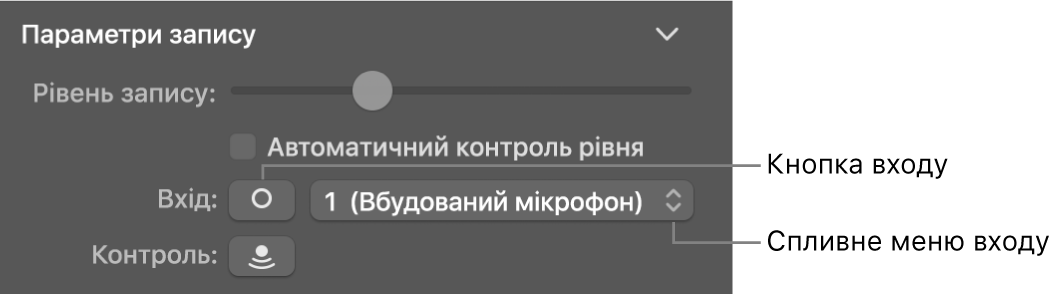
Регулювання рівня вхідної гучності для джерела звуку
У GarageBand на Mac виберіть потрібну доріжку, а потім клацніть кнопку Smart Controls
 на смузі керування.
на смузі керування.В області параметрів запису відрегулюйте повзунок рівня запису.
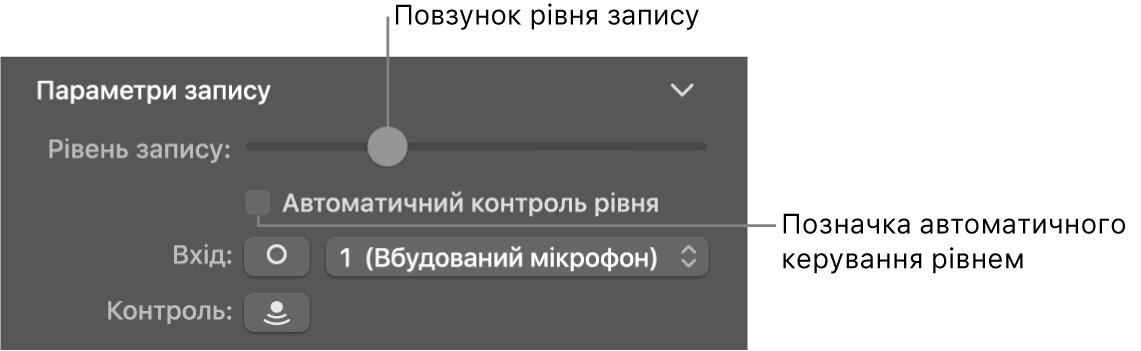
Для автоматичного регулювання рівня запису можна також установити позначку автоматичного керування рівнем. Він знижує рівень для запобігання зворотному зв’язку та піднімає його, якщо рівень занадто низький.
Слухання мікрофона або інструмента під час гри та записування (контроль)
У GarageBand на Mac виконайте потрібну дію.
У заголовку доріжки, яку потрібно використати, клацніть кнопку «Моніторинг»
 .
.Виберіть доріжку, яку потрібно використовувати, а потім клацніть кнопку «Моніторинг»
 в зоні параметрів запису.
в зоні параметрів запису.